Windows 10 – automatische Updates deaktivieren
Windows 10 – automatische Updates verhindern
Heute ausnahmsweise mal etwas zu Windows 10.
Weil es mich nervt ;-).
Microsoft nervt bei Windows 10 damit, dass man nicht mehr selbst entscheiden kann, wann man die Installation der Windows-Updates tun möchte.
Es kann dann passieren, dass der PC mitten in einer wichtigen Arbeit die Updates installiert, mehrfach neu startet und der PC mal locker für 1 Stunde oder mehr nicht betriebsbereit ist.
Das ist sanft ausgedrückt sehr ärgerlich, da dies einen direkten Einfluss auf Zeit, Geld und Nerven hat !
Es gibt zwar die Möglichkeit benötigte Neustarts zu verzögern, oder Upgrades (nicht Updates !) zurückzustellen (zumindest bei Win 10 Pro).
Aber dann dauert es halt die 1 Stunde, wenn Sie am nächsten Morgen den PC einschalten und schnell die ersten Kunden bearbeiten möchten.
Es gibt aber auch ein paar Tricks, wie man das vermeiden kann. Z. Bsp. kann man den Windows Update-Dienst als Service deaktivieren (unter „Dienste“).
Das hat den Nachteil, dass man die auf jeden Fall wichtigen Updates gänzlich aus dem Auge verliert. Man muss dann nämlich den Dienst explizit wieder aktivieren, wenn man Updates haben möchte.
Finde ich unpraktisch.
Ebenso kann man eine „getaktete Verbindung“ einrichten.
Das ist für den Fall, dass man nur eine eingeschränkte Datenverbindung zur Verfügung hat und nach Datenvolumen abgerechnet wird.
Aber auch hier kann man die Updates nur teilweise einschränken.
Am besten wäre es immer noch, wie das noch bei Windows 7 der Fall war:
Wenn Updates zur Verfügung stehen, werde ich darüber informiert und kann diese dann installieren, wann es mir passt.
Dies geht über die lokalen Gruppenrichtlinien.
Dazu gehen Sie wie folgt beschrieben vor:
1) Im Suchfeld neben dem Start-Button “gpdit.msc” eingeben.
2) <Richtlinien für Lokaler Computer > – <Computerkonfiguration > – <Administrative Vorlagen > – <Windows Komponenten> – <Windows Update>
3) Im rechten Fenster Doppelklick auf
“Automatische Windows Updates konfigurieren”:
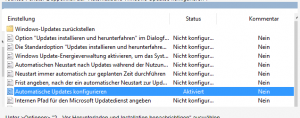
4) Unter <Optionen> “2 – Vor Herunterladen und Installation benachrichtigen” auswählen.
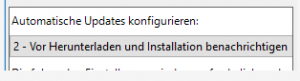
– <OK> und fertig.
Dies hat bei mir zumindest unter Win 10 Prof. funktioniert.
Es ist auch nicht ausgeschlossen, dass das nach einem nächsten Windows-Update nicht mehr funktioniert, weil es Microsoft nicht gefällt ;-).